
如果驅(qū)動(dòng)器C上沒有足夠的可用空間,,您的計(jì)算機(jī)將無(wú)常工作。因此,,將D盤的容量移到C盤是很有必要的,,本文將向您展示在可用空間不足的情況下,如何將其他磁盤的容量移到系統(tǒng)盤(C盤),。
今天,,個(gè)人電腦已經(jīng)成為我們生活中不可或缺的一部分。你需要在日常生活和工作中使用電腦,。但是如果繼續(xù)長(zhǎng)時(shí)間使用電腦,,c盤(系統(tǒng)盤)的容量會(huì)不斷減少,導(dǎo)致容量不足的問題,。然后,,如果驅(qū)動(dòng)器C上沒有足夠的空間,但驅(qū)動(dòng)器D上還有空間,,我可以將驅(qū)動(dòng)器D的容量移到驅(qū)動(dòng)器C上嗎,?在本文中,我們將向您展示如何以一種非常簡(jiǎn)單的方式將磁盤D的容量移動(dòng)到磁盤C,,以解決系統(tǒng)磁盤空間不足的問題,。
通常,c盤是個(gè)人電腦的系統(tǒng)盤,。所以只要使用電腦,,就不需要在c盤保存文件,也不需要安裝新的程序,,這些都會(huì)產(chǎn)生各種垃圾文件,。c盤容量減少還有其他原因,我想在文中介紹一下,。
垃圾文件會(huì)占用c盤的空間,。因此,你刪除的文件越多,,c盤在廢紙簍中占用的空間就越多,。如果系統(tǒng)還原/還原點(diǎn)功能開啟,電腦上的數(shù)據(jù)會(huì)自動(dòng)備份。如果不需要,,請(qǐng)關(guān)閉這些功能,。頁(yè)面文件和虛擬內(nèi)存如果頁(yè)面文件存儲(chǔ)在驅(qū)動(dòng)器C中,您應(yīng)該總是運(yùn)行任務(wù)管理器來(lái)檢查它,,因?yàn)槟挠?jì)算機(jī)的虛擬內(nèi)存可能會(huì)達(dá)到其極限,。如果您的計(jì)算機(jī)內(nèi)存不足,您需要將頁(yè)面文件轉(zhuǎn)移到另一個(gè)磁盤,。臨時(shí)文件太多:可以用Windows自帶的磁盤清理器刪除臨時(shí)文件,。有了這個(gè)工具,你就不會(huì)不小心刪除了需要的文件,。軟件安裝,。如果在驅(qū)動(dòng)器C上安裝了新軟件,驅(qū)動(dòng)器C的容量將會(huì)減少,。另外,,即使你把軟件安裝在另一個(gè)磁盤上,軟件的數(shù)據(jù)文件夾也往往是在c盤上創(chuàng)建的,,這可能會(huì)導(dǎo)致c盤的數(shù)量在不知不覺中減少,。
由于上述任何原因,驅(qū)動(dòng)器C的容量都會(huì)減少,,因此如果驅(qū)動(dòng)器C的容量不足,,請(qǐng)將另一個(gè)驅(qū)動(dòng)器(如驅(qū)動(dòng)器D)的容量移到驅(qū)動(dòng)器C.接下來(lái)我介紹一個(gè)簡(jiǎn)單的方法,把D盤的容量移到c盤,。即使是完全沒有經(jīng)驗(yàn)的用戶,,也可以通過(guò)這種方式將D盤的容量移到C盤。
這里可以使用分區(qū)管理軟件Easy Partition Master將D盤的容量移到C,,Windows 10/8/7都可以使用,,或者使用Windows 10內(nèi)置的“磁盤管理”工具。我想告訴大家如何使用Easy Partition Master給c盤增加D盤的容量,。
易分區(qū)大師(Easy partition master)是一款著名的分區(qū)管理軟件,,可以輕松地將其他驅(qū)動(dòng)器的容量移動(dòng)到c盤,,使用該軟件,,只需3步就可以擴(kuò)展c盤的容量。此外,,您可以執(zhí)行各種分區(qū)管理操作,,如刪除、合并和拆分分區(qū),。
步驟1:下載并啟動(dòng)簡(jiǎn)易分區(qū)管理器,。
第二步:增加c盤空間。
1.減少分區(qū)并釋放未分配的空間:
右鍵單擊驅(qū)動(dòng)器C旁邊的分區(qū),并選擇調(diào)整大小/移動(dòng),。
拖動(dòng)分區(qū)的任意一端進(jìn)行收縮,,在系統(tǒng)盤C后面留下未分配的空間,然后單擊OK,。
2.右鍵單擊驅(qū)動(dòng)器C并選擇調(diào)整大小/移動(dòng),。
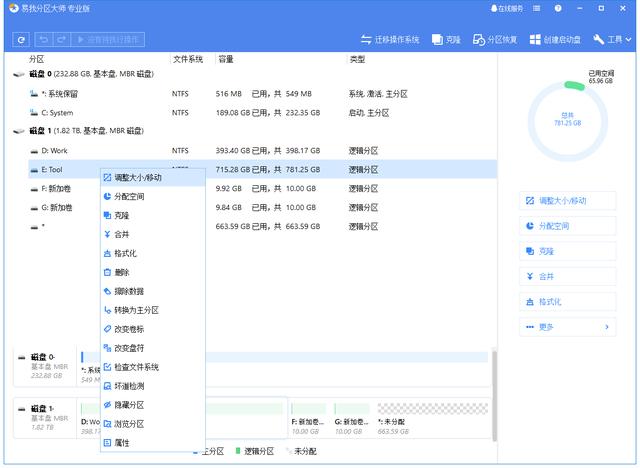
3.將系統(tǒng)分區(qū)的末端拖到未分配的空間,以便將空間添加到驅(qū)動(dòng)器C.
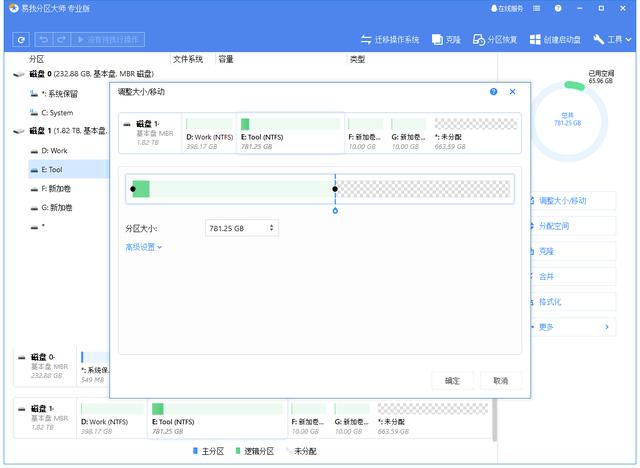
步驟3:保留對(duì)擴(kuò)展驅(qū)動(dòng)器c的所有更改,。
點(diǎn)擊“執(zhí)行操作”和“應(yīng)用”保存所有更改,,從而擴(kuò)展系統(tǒng)驅(qū)動(dòng)器C.
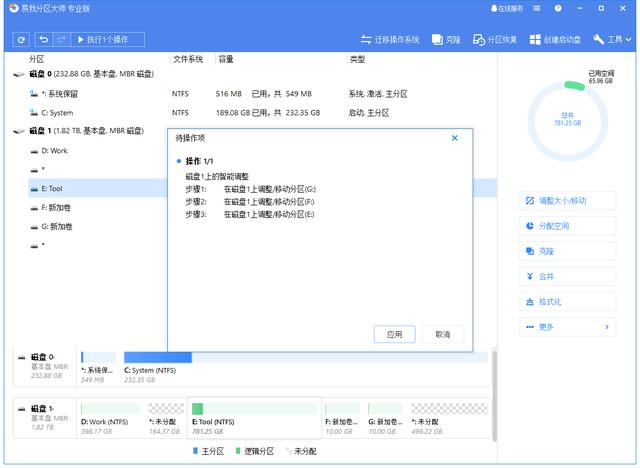
Windows 10中名為“磁盤管理”的工具對(duì)于運(yùn)行Windows 10的PC來(lái)說(shuō)是非常有用的實(shí)用工具。使用這個(gè)工具,,您可以管理磁盤并對(duì)其進(jìn)行分區(qū),。你可以同時(shí)按下win鍵和R鍵打開磁盤管理,在運(yùn)行中輸入“diskmgmt.msc”,,然后點(diǎn)擊確定按鈕,。
將顯示以下屏幕以打開磁盤管理。在這個(gè)屏幕上,,您可以看到分區(qū)類型,、文件系統(tǒng)、容量,、可用空間百分比等信息?,F(xiàn)在,讓我們向您展示如何使用磁盤管理來(lái)擴(kuò)展分區(qū)/卷,。
要擴(kuò)展分區(qū)/卷,,同一磁盤必須有未分配的空間。請(qǐng)刪除暫時(shí)不會(huì)使用的現(xiàn)有卷,。刪除卷后,,其容量將變?yōu)槲捶峙錉顟B(tài)。如果要將磁盤D的容量移到磁盤C,,請(qǐng)刪除該磁盤并使用未分配的容量,。(注意:如果磁盤被刪除,數(shù)據(jù)也會(huì)丟失,。請(qǐng)?zhí)崆皞浞荽疟P中的重要數(shù)據(jù),。如果磁盤有未分配的空間,您將能夠擴(kuò)展分區(qū)/卷,。右鍵單擊要擴(kuò)展的分區(qū),,然后選擇擴(kuò)展卷。將出現(xiàn)一個(gè)名為“啟動(dòng)卷擴(kuò)展向?qū)А钡拇翱?。在此選擇“下一步”,。選定磁盤顯示磁盤上未分配的空間,。您可以單擊“下一步”將所有未分配的空間添加到分區(qū)中。此外,,在“選擇磁盤空間”中,,您可以自由設(shè)置要添加的空間量。
如果D盤上已經(jīng)有數(shù)據(jù),,直接使用磁盤管理功能,,操作不當(dāng)可能會(huì)導(dǎo)致D盤上的數(shù)據(jù)丟失或損壞,這種情況下建議您使用易分區(qū)大師來(lái)完成,,真正做到無(wú)損數(shù)據(jù)分區(qū),!
官方微信
TOP